Windows 10はパスワードで保護されたzipを開くことができますか?
Windows 10はパスワードで保護されたzipファイルを開くことができますか?
パスワードで保護されたものを自分で開くことができます。 Windowsエクスプローラー(Windows 10の場合)を使用したZipファイル。最初にパスワードを要求され、その後は要求されなくなります。
Windowsはパスワードで保護されたzipを開くことができますか?
Windowsの統合ファイル圧縮および解凍ツールを使用すると、パスワードで保護されたZIPファイルを開くことができます。まず、PCでファイルを検索し、ダブルクリックします。それはあなたがその内容を見ることができるはずです。 ZIPファイルを開いたり、コンピューターの新しいフォルダーに解凍したりすると、問題が発生する可能性があります。
パスワードで保護されたzipファイルを解読できますか?
ステップ2:クラックしたいパスワードで保護されたファイルをコピーして、新しく作成した「crack」フォルダーに貼り付けます。 …ステップ5:パスワードハッシュファイルを使用して、コマンド「john–format =ZIP crack / key」を入力して、ZIPファイルのパスワードを解読します。 txt」をクリックし、「Enter」をクリックします。 ZIPパスワードが解読されます。
パスワードで保護されたzipファイルを開くにはどうすればよいですか?
コンピューター上の安全なzipファイル(アーカイブ)の内容を開いて抽出(解凍)できます。アーカイブをダブルクリックして開きます。 [ファイルの抽出]ボタンをクリックします。 [ファイルの抽出]ウィンドウで、宛先フォルダーを選択し、[抽出]をクリックします。
ZIPファイルがパスワードを要求するのはなぜですか?
場合によっては、Zipファイル(.zipまたは.zipx)からファイルを解凍(抽出)または表示しようとすると、パスワードを要求する復号化ダイアログが表示されます。これは、Zipファイル内のファイルが暗号化されていることを示しています。
Windows 10でファイルを暗号化できないのはなぜですか?
ユーザーによると、Windows 10 PCでフォルダーの暗号化オプションがグレー表示されている場合は、必要なサービスが実行されていない可能性があります。ファイルの暗号化は暗号化ファイルシステム(EFS)サービスに依存しており、この問題を解決するには、次の手順を実行する必要があります。Windowsキー+Rを押してサービスを入力します。
暗号化されたzipファイルを開くにはWinZipが必要ですか?
暗号化された電子メールメッセージ
受信者はWinZipCourierを必要としませんが、この最新バージョン以降を使用している場合は、パスワードを入力した後にメッセージを開くためのボタンが提供されるため、はるかに便利です。
7zipはパスワードで保護されたzipを開くことができますか?
ZIP形式では、ファイルリストを暗号化できません。これは、ファイルリストを誰でも表示できることを意味します。ファイルの内容のみが暗号化されます。つまり、パスワードがないと誰もファイルを読み取ることができません。このため、7-Zipは解凍する前にのみパスワードを要求します。
7-zipは無料ですか?
7-Zipは、オープンソースのフリーソフトウェアです。ほとんどのコードはGNULGPLライセンスの下にあります。 …営利組織のコンピューターを含め、どのコンピューターでも7-Zipを使用できます。 7-Zipを登録したり、料金を支払ったりする必要はありません。
Samsungでパスワードで保護されたzipファイルを開くにはどうすればよいですか?
zipファイルがサポートされています。
- Androidデバイスで、FilesbyGoogleを開きます。
- 下部にある[参照]をタップします。
- を含むフォルダに移動します。解凍するzipファイル。
- を選択します。 zipファイル。
- そのファイルの内容を示すポップアップが表示されます。
- 抽出をタップします。
- 抽出されたファイルのプレビューが表示されます。 …
- タップ完了。
パスワードなしでパスワードで保護されたPDFを開くにはどうすればよいですか?
GoogleChromeを使用してPDFを開く
リストからChromeブラウザを選択します。 PDFファイルを右クリックしてオプションを選択し、印刷します。 [Microsoft Print to PDF]オプションを選択し、[印刷]をクリックします。これで、パスワードなしでPDFがダウンロードされます。
パスワードで保護されたRARファイルを開くことはできますか?
したがって、パスワードがわかっている場合は、パスワードで保護されたRARファイルを簡単に開くことができます。ステップ1:コンピューターでWinRARソフトウェアを実行し、パスワードを削除するRARファイルを右クリックします。オプションから「ファイルの抽出」を選択します。
保護されたzipファイルを有効にするにはどうすればよいですか?
Outlookを再起動します。
- ファイルをクリック|オプション。
- [アドイン]をクリックします。
- [管理]ドロップダウンを見つけて、[無効なアイテム]を選択します。
- [実行]をクリックします。
- プラグインが一覧表示されている場合は、有効にします。
- Outlookを再起動します。
無料の復号化と解凍
PKWAREのZIPReaderは、Windowsユーザー向けの無料ツールです(iOSおよびAndroidユーザーはAppStoreおよびGooglePlayからも利用できます)。これにより、受信者はパスフレーズで保護され、デジタル暗号化されたアーカイブなどのZIPファイルを開くことができます。
zipファイルを作成するにはどうすればよいですか?
ファイルを圧縮および解凍する
- zipするファイルまたはフォルダーを見つけます。
- ファイルまたはフォルダーを長押し(または右クリック)し、[送信先]を選択(またはポイント)してから、[圧縮(zip形式)フォルダー]を選択します。同じ名前の新しいzipフォルダが同じ場所に作成されます。
-
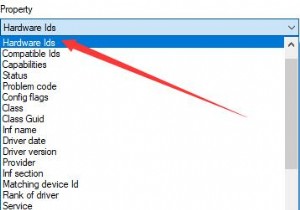 ハードウェアIDを使用してデバイスのドライバーを見つける方法
ハードウェアIDを使用してデバイスのドライバーを見つける方法システムをWindows7、Windows8からWindows10にアップグレードした後、新しいシステムで認識できないデバイスがいくつかあり、Windows10では不明なデバイスとして表示されます。 。デバイスのハードウェアIDを使用して、ドライバーを見つけて更新することができます。 コンテンツ: ハードウェアIDとは何ですか? デバイスのハードウェアIDを見つける方法 ハードウェアIDを使用して不明なデバイスのドライバーを検索する ドライバーを簡単かつ迅速に見つける方法 ハードウェアIDとは何ですか? ハードウェアIDは、コンピューターデバイスをINFファイルと照合します
-
 Windows10でアニメーションとライブの壁紙を使用する方法
Windows10でアニメーションとライブの壁紙を使用する方法長い間、Windowsの壁紙でできる最もクールなことはスライドショーを設定することでした。 Windows PCを使用したことがある場合は、壁紙の静止画像を使用している可能性があります。あなたが知らないかもしれないことは、あなたがあなたのデスクトップ上で実行するためにアニメーション化されたそしてインタラクティブな壁紙さえ作ることができるということです。壁紙エンジンを使用して、レンダリングされたシーン、ビデオ、インタラクティブな要素を含む素晴らしい新しい壁紙を設定する方法は次のとおりです。 壁紙エンジンとは何ですか? Wallpaper Engineは、Steamストアで3.99ドルで購入でき
-
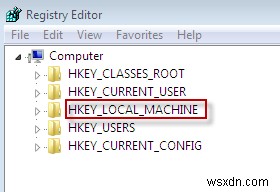 Windowsメッセンジャーの複数のインスタンスを実行する方法
Windowsメッセンジャーの複数のインスタンスを実行する方法多くの人は家族と仕事で異なる電子メールアカウントを持っており、インスタントメッセージングアカウントも別々に保ちたいと思うことがよくあります。 Googleトークのようなブラウザベースのチャットクライアントを使用している場合、これは簡単に実現できます。新しいブラウザウィンドウを開くか、別のブラウザを開いて、2つの異なるアカウントからログインするだけです。ただし、Windows Messengerなどのデスクトップクライアントの使用に慣れている場合、このトリックは機能しません。 ただし、同じコンピューターで複数のWindowsメッセンジャーを開き、異なるアカウントでログインする方法があります。こ
